
Мазмуну:
- Автор Lynn Donovan [email protected].
- Public 2023-12-15 23:50.
- Акыркы өзгөртүү 2025-06-01 05:09.
иштетүү үчүн а Орфография жана Grammarcheck :
Карап чыгуу өтмөгүнөн чыкылдатыңыз Орфография & Грамматика буйрук. The Орфография жана Грамматика панели оң жакта пайда болот. Документиңиздеги ар бир ката үчүн, Сөз бир же бир нече сунуштарды сунуш кылууга аракет кылат. Сиз сунушту тандап, катаны оңдоо үчүн "Өзгөртүү" баскычын басыңыз.
Ошондой эле, Word'те орфографияны текшерүүнү кантип жандырсам болот?
Терип жатканда орфографияны текшерүүнү иштетүү үчүн, бул кадамдарды аткарыңыз:
- Файл өтмөгүн чыкылдатып, андан кийин Параметрлерди басыңыз.
- Word Параметрлери диалог кутусунда Текшерүүнү чыкылдатыңыз.
- Сөз бөлүмүндөгү орфографияны жана грамматиканы оңдогондо терип жатканда орфографияны текшерүү кутучасы тандалганын текшериңиз.
Ошондой эле, Word'те автотүзөтүүгө сөздөрдү кантип кошом? AutoCorrect орнотууларын тууралоо
- Файл өтмөктү чыкылдатыңыз.
- Параметрлерди тандаңыз. Word Options диалог терезеси пайда болот.
- Терезенин сол жагындагы Текшерүү категориясын чыкылдатыңыз.
- AutoCorrect Options баскычын басыңыз. AutoCorrect диалог кутусу пайда болот, анда AutoCorrect өтмөгү алдыга чыгат.
Ушуну эске алып, Word 2016да Сөздүккө кошууну кантип иштетсе болот?
2-вариант - Орнотуулардан кошуу
- Office Quick Access Toolbar панелин жайып, "Кошумча буйруктар…" тандаңыз.
- Сол панелден "Текшерүүнү" тандап, андан кийин "Ыңгайлаштырылган сөздүктөр…" баскычын чыкылдатыңыз.
- Бул жерден сиз сөздүктөрдү кошуп же алып салсаңыз болот.
- Сөздүккө кошкуңуз келген сөздү териңиз жана "Кошуу" баскычын басыңыз.
Эмне үчүн орфографияны текшерүү сөздө иштебейт?
Тилиңизди ырастаңыз & Орфографияны текшерүү Параметрлер Бардык текстти тандоо үчүн Ctrl + A баскычтарын басыңыз. Карап чыгуу өтмөгүнөн Тилди тандаңыз, андан соң Текшерүү тилин орнотуңуз… Тил диалог терезесинде туура тил тандалганын текшериңиз. Белгилөө кутучасын текшериңиз Do орфографиялык текшерүү эмес же грамматика белгиленбейт.
Сунушталууда:
Chrome'до сертификатты жокко чыгарууну текшерүүнү кантип өчүрөм?

Коопсуздук эскертүүсүн өчүрүү (сунушталбайт) Алгач 6-ыкма сыяктуу Интернет касиеттерин ачыңыз. Өркүндөтүлгөн өтмөккө өтүңүз. Эми, Жарыялоочунун сертификатын жокко чыгарууну текшерүүнү жана Сервер сертификатын жокко чыгарууну текшерүүнү алып салыңыз
Орфографияны текшерүү чын эле орфографияны туура текшереби?

Орфографияны текшерүү омонимдердин туура эмес колдонулушун аныктабайт, мисалы, "алардын" жана "бар". Орфографияны текшерүү сөздү ката катары белгилеши мүмкүн, алар чындап эле туура. Орфографияны текшерүү дайыма ката кетирилген сөздөр үчүн пайдалуу орфографиялык сунуштарды бере бербейт
Орфографияны текшерүүнү кантип программалайсыз?

Файлыңыздагы орфографияны жана грамматиканы текшерүүнү баштоо үчүн жөн гана F7 баскычын басыңыз же төмөнкү кадамдарды аткарыңыз: Көпчүлүк Office программаларын ачыңыз, лентадагы Карап чыгуу өтмөгүн басыңыз. Орфография же Орфография жана грамматиканы басыңыз. Эгерде программа орфографиялык каталарды тапса, орфографиялык текшерүүчү тарабынан табылган биринчи ката жазылган сөз менен диалог терезеси пайда болот
IPhone тиркемесин текшерүүнү кантип автоматташтырасыз?
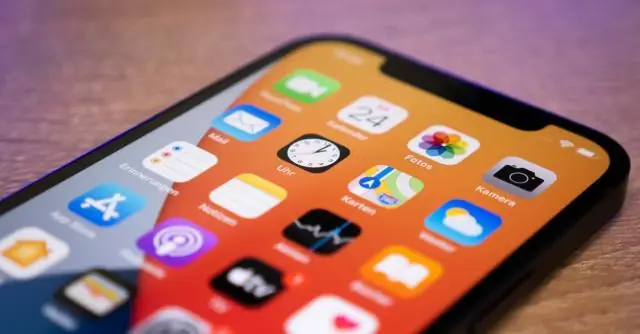
Код мисалдары Appium менен эң мыкты 5 iOS автоматташтырылган тестирлөө алкактары. Appium ийкемдүүлүгү жана колдонууга ыңгайлуулугу менен Android жана iOS үчүн популярдуу жана ал жергиликтүү, гибриддик жана веб-тиркемелерде иштейт. XCTest / XCUITest. Детокс. Калабаш. ЭрлГрей. Бонус: Jest / Жасмин
IPhone'умда орфографияны текшерүүнү кантип иштетем?

1-кадам: Орнотуулар колдонмосун ачыңыз. 2-кадам: Орнотуулар> Жалпы> Баскычтоп> Баскычтопторго өтүңүз. 3-кадам: Auto-Correction күйгүзүп, андан кийин CheckSpelling күйгүзүү үчүн ылдый сыдырыңыз. iPhone автоматтык түрдө туура эмес жазылган сөздөрдү Auto-Correction жана CheckSpelling аркылуу оңдойт
